Win10USB设备不正常运行的解决攻略
时间:2025-05-29 21:30:23 161浏览 收藏
在Windows 10中,如果您的USB设备无法正常工作,可以通过以下步骤进行排查和修复:首先,打开设备管理器,找到标记为“未知USB设备(描述设备字符请求失败)”的条目。然后,调整USB Root Hub的电源管理设置,允许设备唤醒计算机并禁用自动关闭电源功能。通过这些方法,您可以尝试解决USB设备运行异常的问题。如果问题 persists,请检查设备驱动程序是否需要更新或重新安装。
当您在Windows 10中遇到一个USB设备无法正常工作的问题时,可以按照以下步骤进行排查和修复:
打开设备管理器
- 首先,鼠标右键点击桌面上的“此电脑”图标,然后选择“管理”选项。
- 在弹出的窗口中,点击左侧菜单中的“设备管理器”。
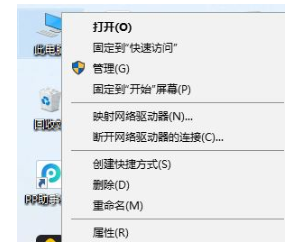
定位问题设备
- 展开“通用串行总线控制器”选项,寻找标记为“未知USB设备(描述设备字符请求失败)”的条目。
- 如图所示,找到相关设备的关键位置。
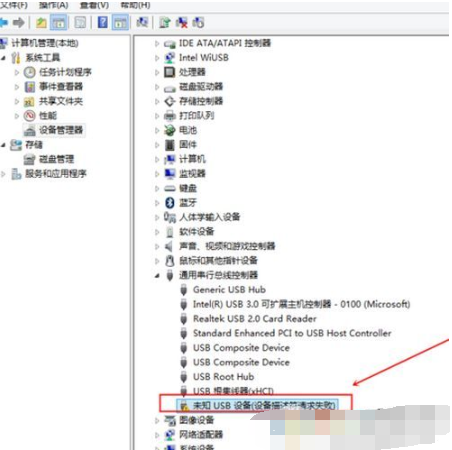
调整电源管理设置
- 右键点击“USB Root Hub”,然后选择“属性”。
- 转到属性窗口中的“Power Management”(电源管理)选项卡。
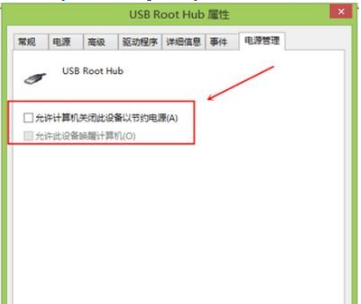
禁用自动关闭电源功能
- 在“电源管理”界面中,勾选“Allow this device to wake the computer”(允许此设备唤醒计算机),同时取消勾选“Allow the computer to turn off this device to save power”(允许计算机关闭此设备以节省电力)。
- 点击“确定”保存更改。
通过上述方法,您可以尝试解决Windows 10中USB设备运行异常的问题。如果问题仍然存在,请检查设备驱动程序是否需要更新或重新安装。
文中关于的知识介绍,希望对你的学习有所帮助!若是受益匪浅,那就动动鼠标收藏这篇《Win10USB设备不正常运行的解决攻略》文章吧,也可关注golang学习网公众号了解相关技术文章。
相关阅读
更多>
-
501 收藏
-
501 收藏
-
501 收藏
-
501 收藏
-
501 收藏
最新阅读
更多>
-
321 收藏
-
173 收藏
-
240 收藏
-
236 收藏
-
399 收藏
-
332 收藏
-
379 收藏
-
303 收藏
-
120 收藏
-
489 收藏
-
442 收藏
-
240 收藏
课程推荐
更多>
-

- 前端进阶之JavaScript设计模式
- 设计模式是开发人员在软件开发过程中面临一般问题时的解决方案,代表了最佳的实践。本课程的主打内容包括JS常见设计模式以及具体应用场景,打造一站式知识长龙服务,适合有JS基础的同学学习。
- 立即学习 543次学习
-

- GO语言核心编程课程
- 本课程采用真实案例,全面具体可落地,从理论到实践,一步一步将GO核心编程技术、编程思想、底层实现融会贯通,使学习者贴近时代脉搏,做IT互联网时代的弄潮儿。
- 立即学习 516次学习
-

- 简单聊聊mysql8与网络通信
- 如有问题加微信:Le-studyg;在课程中,我们将首先介绍MySQL8的新特性,包括性能优化、安全增强、新数据类型等,帮助学生快速熟悉MySQL8的最新功能。接着,我们将深入解析MySQL的网络通信机制,包括协议、连接管理、数据传输等,让
- 立即学习 500次学习
-

- JavaScript正则表达式基础与实战
- 在任何一门编程语言中,正则表达式,都是一项重要的知识,它提供了高效的字符串匹配与捕获机制,可以极大的简化程序设计。
- 立即学习 487次学习
-

- 从零制作响应式网站—Grid布局
- 本系列教程将展示从零制作一个假想的网络科技公司官网,分为导航,轮播,关于我们,成功案例,服务流程,团队介绍,数据部分,公司动态,底部信息等内容区块。网站整体采用CSSGrid布局,支持响应式,有流畅过渡和展现动画。
- 立即学习 485次学习
